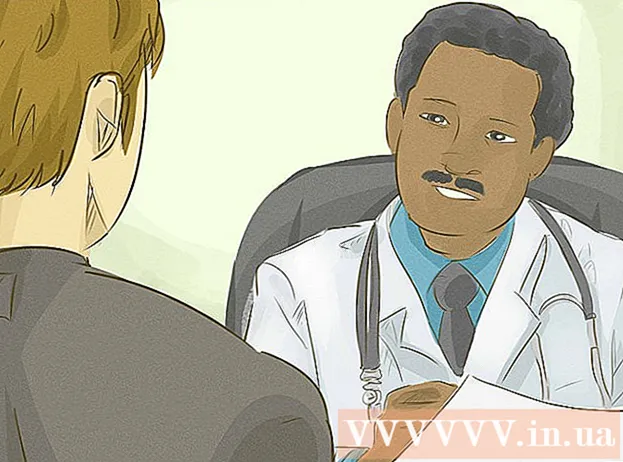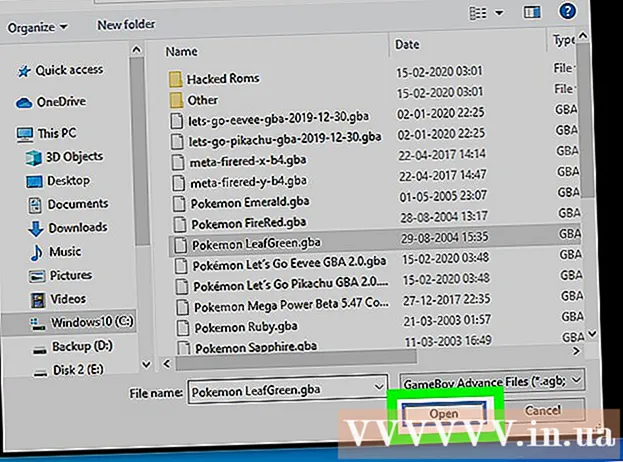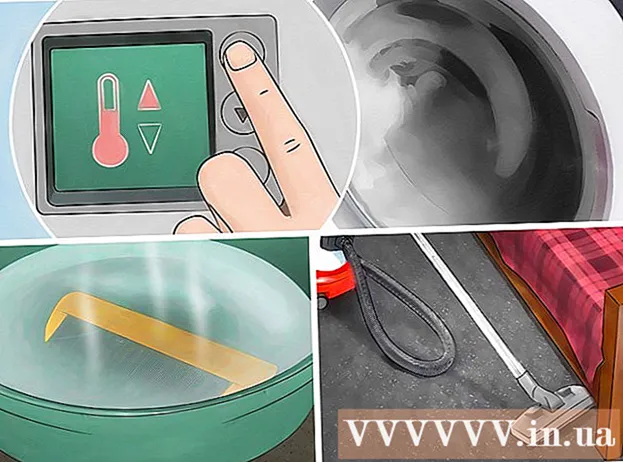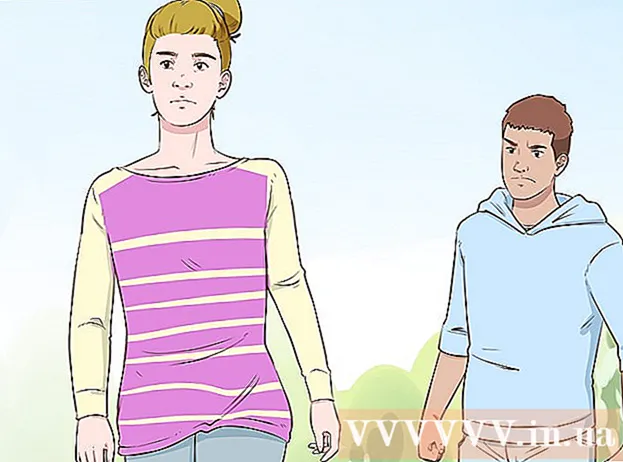Муаллиф:
Lewis Jackson
Санаи Таъсис:
12 Май 2021
Навсозӣ:
1 Июл 2024

Мундариҷа
Microsoft Word маъмултарин муҳаррири матни Word дар ҷаҳон аст. Вобаста аз он, ки шумо кадом матнро (ҳуқуқӣ, расмӣ ё шахсӣ) менависед, ба шумо лозим аст, ки дастурҳои форматонии онро риоя кунед. Агар шумо барои иҷрои ин кор аз Microsoft Word истифода баред, риоя кардани ин дастурҳо хеле осон аст, зеро барномаи Word тамоми асбобҳои заруриро дорад. Агар шумо дар Microsoft Word нав бошед, хавотир нашавед. Шумо метавонед матнро мисли як тарафдор пас аз муддати кӯтоҳ формат кунед.
Қадамҳо
Усули 1 аз 3: Формат кардани тарҳбандии матн
Омӯхтани интерфейси корбарии Word. Шинос шавед бо унсурҳои интерфейс, аз ҷумла ҳамаи асбобҳои форматонӣ. Ба шумо лозим аст, ки асбобҳоро дар лавҳаи асбобҳо фаъол кунед. Шумо метавонед ин корро бо интихоби панели асбобҳо аз ҷадвали "Намоиш" ва интихоби "Стандарт" иҷро кунед.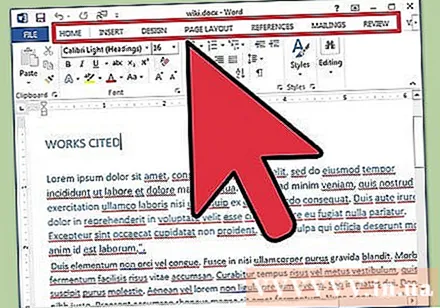
- Лавҳаи меню ин сатри болои экран мебошад, ки дар он шумо Файл, Таҳрир, Намоиш ва дигар тугмаҳои муҳими менюро мебинед.
- Лавҳаи асбобҳо каме поёнтар аз сатри меню ҷойгир аст ва вазифаҳои маъмул, ба монанди сабт, чоп ва кушодани ҳуҷҷатҳоро нишон медиҳад.
- Тасма дар болои майдони корӣ, дар зери панели асбобҳо ҷойгир аст ва хусусиятҳои Microsoft Word-ро ба категорияҳо, ба монанди ҷадвалбандиҳои Home ва Layout гурӯҳбандӣ мекунад.
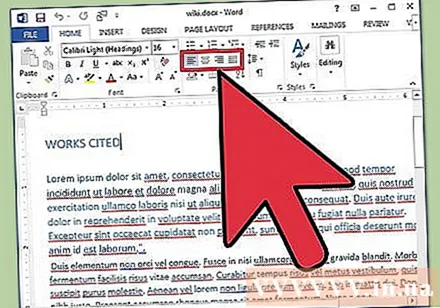
Ҳамоҳангсозии матн. Намудҳои гуногуни матн ба намудҳои гуногуни ҳамҷоякунии матн ниёз доранд. Шумо метавонед мувофиқ кардани матнро ба чап, рост ё марказ бо пахш кардани тугмаҳои ҳамоҳангсозӣ дар қисмати Параграфи тасма интихоб кунед.- Ин тугмаҳо ба нусхаҳои хурди матн монанданд, бо сатрҳои хурди сиёҳ, ки мувофиқатро иҷро мекунанд.
- Шумо метавонед тугмаҳои ҳамоҳангшавӣ дар наздикии маркази рахи лентаро пас аз тугмаи зерхат ва пеш аз тугмаи тирча пайдо кунед.
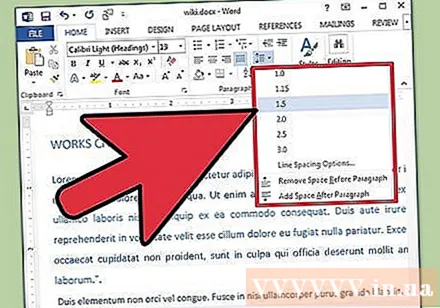
Фосила байни сатрҳои матнро таъин мекунад. Бо зеркунии тугмаи Фосилаи Хат ва параграф танзимотро танзим кунед. Пас аз истифодаи ин асбоб, ҳар як матне, ки шумо менависед, мувофиқи фосилаи сатри шумо танзим карда мешавад.- Тугмаи Фазои Хат ва Параграфро дар сатри Тасма дар паси тугмаҳои ҳамвор дарёфт кунед. Ин тугма намунаи бисёр хатҳоро дорад ва дар тарафи чап тирчаи дуҷониба ба боло ва поён нигаронида шудааст.
- Агар шумо хоҳед, ки фосилаи параграф ё сатри мавҷударо таҳрир кунед, ба шумо лозим аст, ки матнро ҷудо кунед ва тугмаи Фосилаи сатр ва параграфро клик кунед.
- Шумо инчунин метавонед фосилаи параграфҳо ва сатрҳоро тавассути пахш кардани ҷадвали Формат дар сатри меню дар қисми болоии экран, интихоби "Параграф" дар рӯйхат ва интихоби фосилаи дилхоҳ.
- Бисёре аз матнҳои махсус, ба монанди иншои коллеҷ ва мактубҳои муқоваӣ бояд бо услуби дугона ҷойгир карда шаванд.
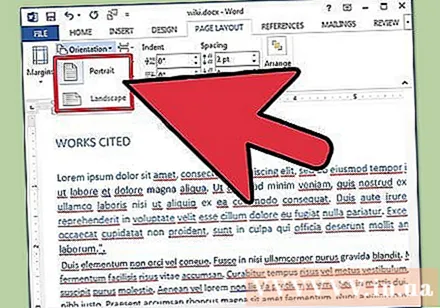
Самти гардиши саҳифаро танзим кунед. Агар шумо хоҳед, ки матнро ба самти дигар нависед, ба шумо лозим аст, ки дар қисмати Тарроҳии Саҳифаи сатри меню варианти "Самтҳо" -ро клик кунед ва аз рӯйхати афтанда сабки Портрет ё Ландшафтро интихоб кунед.
Андозаи коғазро дар боби Тарроҳии Саҳифаи сатри меню тағир диҳед. Агар шумо хоҳед, ки ҳуҷҷатро мувофиқи андозаи муайяни коғаз чоп кунед, тугмаи "Андоза" -ро клик кунед ва аз рӯйхати афтанда андозаи дилхоҳро интихоб кунед.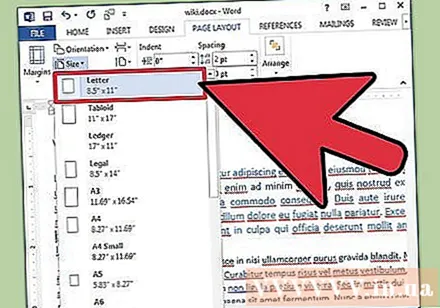
- Ин андозаи матнеро, ки шумо менависед, тағир медиҳад.
Сарлавҳа ва сарлавҳаи матнро танзим кунед. Дар сарлавҳа тафсилоте мавҷуданд, ки дар ҳар як сафҳаи коғаз пайдо мешаванд.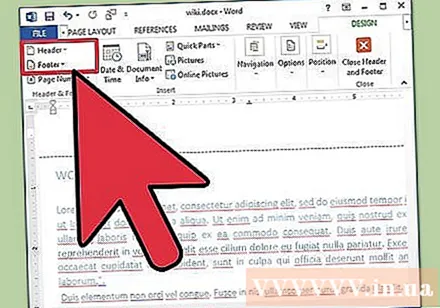
- Барои гузоштани сарлавҳаи матни худ, ба шумо лозим аст, ки дар қисми болоии саҳифа ду маротиба клик кунед ва майдони Сарлавҳа пайдо мешавад.
- Таҳрири матнро танзим кунед. Поён ба сарлавҳаи ҳуҷҷат монанд аст. Ҳама матнҳо дар поёни поёни ҳар як сафҳаи матн пайдо мешаванд.
- Барои насб кардани поёни матн, ба шумо лозим аст, ки қисми поёни саҳифаро ду маротиба клик кунед ва майдони Поён пайдо мешавад.
- Шумо инчунин метавонед сарлавҳаву поёни худро бо интихоби ҷадвали "Дидан" аз сатри меню дар қисми болои экран ва клик кардани "Сарлавҳа ва Footer" дар рӯйхат формат кунед. Ин дар саҳифа қисматҳои сарлавҳа ва сарлавҳаро мекушояд ва ба шумо имкон медиҳад, ки онҳоро эҷод кунед.
Ҳошияро танзим кунед. Тугмаи "Ҳошияҳо" -ро дар қисмати Танзими Саҳифаи ҷадвали Тарроҳии Саҳифа клик кунед ва аз танзимоти дастраси ҳошия, ки дар рӯйхати афтанда номбар шудаанд, ҳошия интихоб кунед.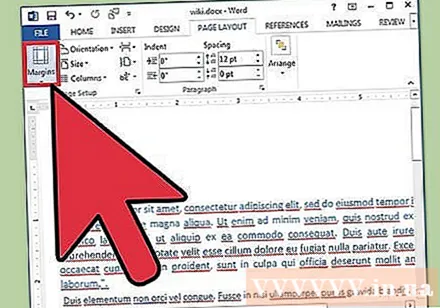
- Агар шумо хоҳед, ки андозаи ҳошияи фармоиширо истифода баред, ба шумо лозим аст, ки дар поёни рӯйхати афтанда "Ҳошияҳои фармоишӣ" -ро клик кунед, то онро ба таври дилхоҳатон таъин кунед.
Бештар Коллум. Агар ба шумо матни шабеҳи рӯзнома таҳия кардан лозим ояд, шумо метавонед ин корро бо роҳи танзими формат дар асоси матнҳо анҷом диҳед. Параметри "Сутунҳо" -ро аз Тасма клик кунед, рақамҳоро интихоб кунед ва сутунҳоро аз рӯйхати афтанда мувофиқи матлуб созед. Шумо тугмаи Сутунҳоро дар сатри болоии тасма пайдо мекунед. Ин тугма тасвири росткунҷаи хурди кабуд аст, ки ба ду тақсим карда шудааст.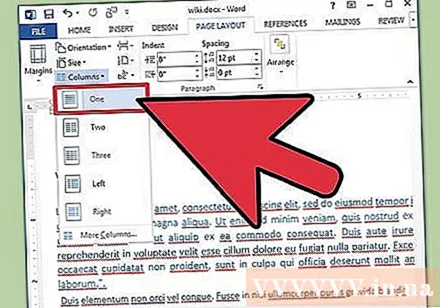
- Агар шумо хоҳед, ки як, ду ё се сутун созед, шумо метавонед онро бо истифодаи имконоти додашуда иҷро кунед. Агар шумо сохтани сутунҳои бештарро афзалтар донед, ба шумо имконоти "Сутунҳои бештар" лозим аст.
- Дар хотир доред, ки ин варианти сутун аз сутунҳое, ки ҳангоми ворид кардани чизҳо ба монанди ҷадвалҳо доред, фарқ мекунад.
Нуқтаҳои тир ва рақамҳоро илова кунед. Матнеро, ки мехоҳед рақамгузорӣ карда шавад ё нишон диҳед, қайд кунед ва тугмаи Рақамгузорӣ ё Тирҳо дар лавҳаи тасмаро пахш кунед.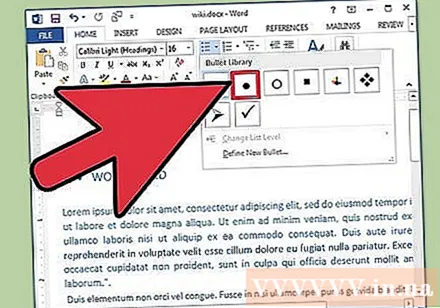
- Ин тугмаҳо дар лента паҳлӯ ба паҳлӯ, дар паҳлӯи тугмаҳои ҳамвор ҷойгиранд. Рақамгузорӣ тугмаи се сатрӣ бо рақам дар тарафи чап аст, Bullets як тугмаи хурди се сатрӣ буда, дар тарафи чап рамзи тир мебошад.
Сабки матнро формат кунед. Ҳама матн дорои сабкҳои стандартӣ мебошад (масалан, Оддӣ, Сарлавҳа, Сарлавҳаи 1). Тарзи пешфарзии матн Муқаррарӣ аст. Шаблоне, ки матн ба он асос ёфтааст (масалан, Normal.dotx) муайян мекунад, ки чӣ гуна услуб дар Тасма ва дар ҷадвали Сабкҳо пайдо мешавад.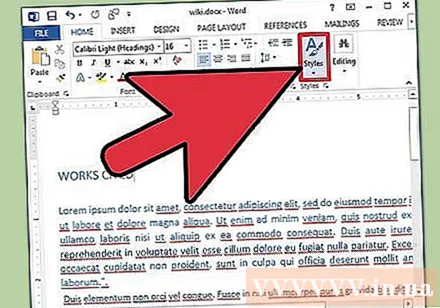
- Пеш аз истифодаи услуб, шумо ҳамаи сабкҳои мавҷудбударо мебинед ва шумо метавонед пешнамоиш диҳед, ки чӣ гуна онҳо ҳангоми татбиқ ба назар мерасанд.
- Дар ҷадвали Home ё дар зери ҷадвали Формат дар сатри меню, дар зери услубҳо, услуби дилхоҳро интихоб кунед ва пахш кунед.
- Шумо инчунин метавонед тугмаи Дигаргунро дар ҷадвали Услубҳо клик кунед ва сабки худро эҷод кунед.
- Агар ҳамчун пешфарз гузошта шуда бошад, Word услуби сархатро истифода мекунад (масалан, сарлавҳаи 1) ба тамоми параграф. Барои татбиқи услуби параграф ба қисмати сархат, шумо бояд танҳо қисми дурустро интихоб кунед.
Усули 2 аз 3: Форматҳои ҳуруфот
Танзимоти ҳарфро (шрифт) танзим кунед. Дар лента менюҳои афтанда барои ҳуруф ва андоза мебинед. Барои тағир додани матн, аввал шумо бояд матнеро интихоб кунед, ки бо он кор кардан мехоҳед. Шумо метавонед аломатҳои алоҳида, калимаҳои мушаххас ё сархатҳоро интихоб кунед. Пас аз интихоби матн, шумо метавонед онро формат кунед. Масалан, шумо метавонед ҳуруф, андоза ва рангро тағир диҳед.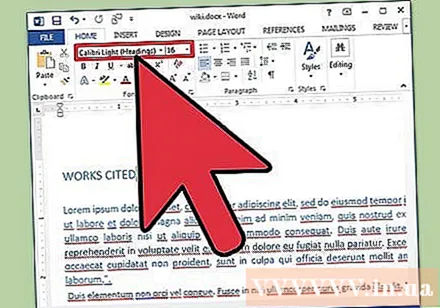
- Ба тарафи чапи калимаи аввале, ки мехоҳед интихоб кунед ва пахш кунед, курсорро ба ҳамаи калимаҳое, ки мехоҳед интихоб кунед.
Матнро андозаи худро тағир диҳед, ранг кунед ва равшан кунед. Барои интихоб кардани ҳуруф, андоза, ранг ва равшанӣ ба тариқи дилхоҳ ба лентаи афтанда равед. Шумо тугмаи ҳуруфи аввалро дар тарафи чап дар назди тугмаи Style мебинед. Баъд, шумо мефаҳмед, ки андозаи тугма ба андозаи пешфарз аст (одатан андозаи ҳарф 12 аст).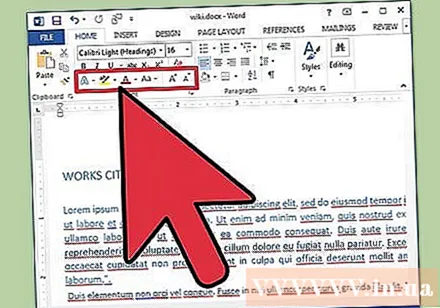
- Ҳангоми интихоби ҳуруф ва услуб ҳарфҳои форматонии матни навиштаи худро ҳамеша ба назар гиред.
- Шрифти стандартӣ барои аксари матнҳои касбӣ ва коллеҷ Time New Roman мебошад, ки андозаи ҳарфаш 12 мебошад.
Услуби диққати матнро интихоб кунед. Ғайр аз гузоштани ҳаҷм ва услуби шрифт, шумо метавонед инчунин диққати калимаҳо ва сатрҳоро дар матн танзим кунед. Дар канори тугмаи андоза, шумо Ғафс (тугмаи ғафс), Курсив (тугмаи курсив) ва Зери хат (тугмаи зери хат) -ро мебинед. Тугмаи Ғафс бо ҳарфи калони ғафси B, тугмаи Қурбонӣ сармояи курсивии I ва тугмаи Зеркало бо зеркашии U мебошад.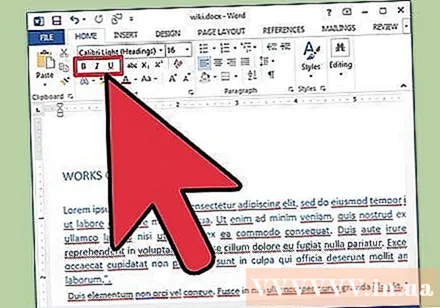
- Пас аз интихоби ҳуруфе, ки мехоҳед таҳрир кунед, танҳо тугмаҳои Тасмаро пахш кунед.
Равшансозии матн ва ранги ҳарфро таъин кунед. Агар шумо хоҳед, ки ранг илова кунед ва матнро равшан кунед, шумо метавонед онро бо интихоби қисми матн, ки мехоҳед ранг илова кунед ва тугмаҳоро дар Тасма тугмаи Равшансозӣ ё Шрифти Ранг пахш кунед.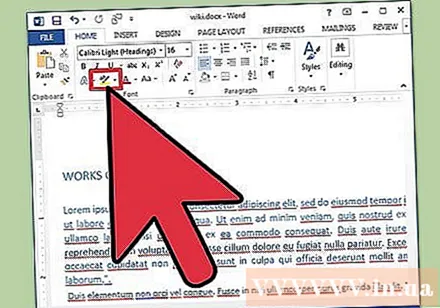
- Ба тасма нигаред, то Highlight, тугмае, ки ба ҳарфи кабуди ABC монанд аст ва сатри сафед дар он аст, ва тугмаи ранги ҳарф бо ҳарфи A бо сатри сиёҳи зер.
Усули 3 аз 3: Суратҳо ва диаграммаҳоро илова кунед
Аксро ба матн кашед. Аксро дар ҷое, ки мехоҳед ҷойгир кунед. Пас аз баровардани расм, ба мавқеи дилхоҳ гузаронидани расм каме душвор буда метавонад. Якчанд роҳҳои осон кардани аксҳои ҳаракаткунанда вуҷуд доранд: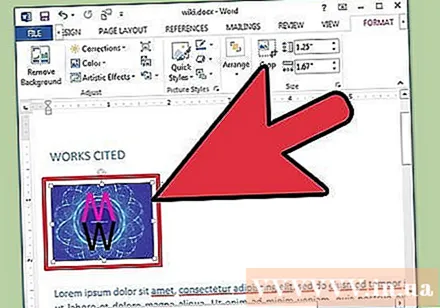
Хусусияти Печондани Матнро истифода баред. Хусусияти Печондани Матн тарҳбандии матнро тағир медиҳад ва имкон медиҳад, ки матн новобаста аз он ки дар куҷо ҷойгир аст, тасвир бо хоҳиши худ нишон дода шавад.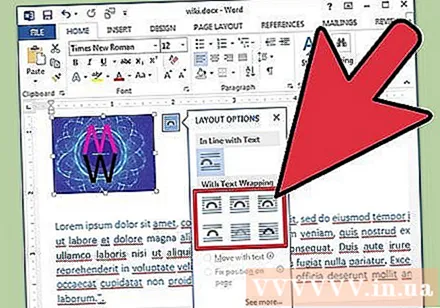
- Ба расм ангушт занед ва ба Печондани Матн ишора кунед. Тарзи ҳамоҳангсозиро, ки ба матн беҳтарин мувофиқ аст, интихоб кунед. Ҳангоме ки шумо ба ҳар як вариант ишора мекунед, пешакӣ дида мебароед, ки чӣ гуна сурат пайдо мешавад.
- Расмро интихоб кунед ва Ctrl-ро нигоҳ доред. Ҳангоми нигоҳ доштани тугма, тасвирҳоро дар матн ҳаракат диҳед.
Диаграмма илова кунед. Ҷадвали "Ворид кардан" -ро клик кунед, пас варианти "Диаграмма" -ро клик кунед. Вақте ки шумо Диаграммаро интихоб мекунед, дар тасма лавҳаи нав пайдо мешавад ва диаграммаҳои сершуморро интихоб мекунад. Намуди диаграммаи дӯстдоштаи худро интихоб кунед, ба монанди диаграммаи доғдор.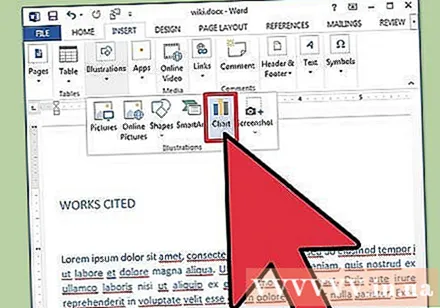
Диаграммаро таҳрир кунед. Барои таҳрир кардан дар равзана ба қисм ҳаракат кунед ва пас аз диаграммаҳои гуногун, ба монанди "3-D Pie" -и зебо интихоб кунед.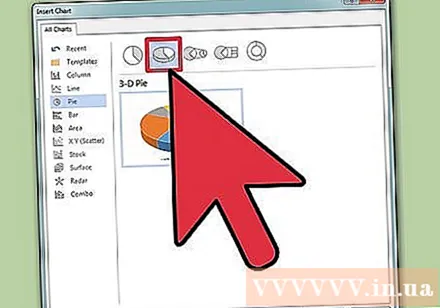
- Барои дохил кардани ҷадвал ба ҳуҷҷати Word "OK" -ро клик кунед ва равзанаи "Диаграмма дар Microsoft Word - Microsoft Excel" -ро нишон диҳед.
Маслиҳат
- Агар ба шумо иҷозат дода шавад, ки матни сабки озод нависед, шумо бояд пеш аз тасҳеҳи формат бо принсипҳои матн шинос шавед.
- Ба ғайр аз тарҳбандии саҳифа, поёни сарлавҳа, форматҳои сарлавҳа (ки ба тамоми матн таъсир мерасонанд), ҳамаи дигар асбобҳои форматонӣ танҳо дар бахшҳои алоҳидаи матн татбиқ карда мешаванд.